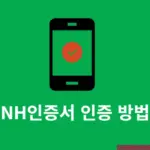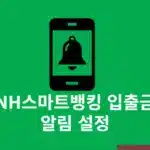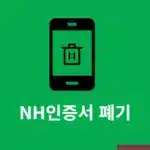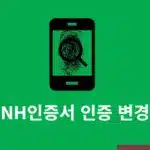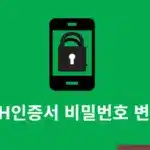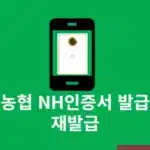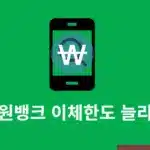토스뱅크 카드를 사용을 할 때 비밀번호 입력은 거의 필요가 없지만 온라인 상에서 간편결제를 등록할 때나 결제가 필요할 때 혹은 본인 인증이 필요할 때 토스뱅크 카드 비밀번호가 필요할 수가 있습니다. 저도 이번에 체크카드를 발급하고 나서 간편결제에 등록할 때 비밀번호를 입력하였는데 처음에는 기억을 하지 못해서 초기화를 통해서 한번 찾기를 하고 그 다음에 입력을 했었습니다.
그래서 오늘은 간단하게 토스뱅크 카드 비밀번호 변경 및 초기화 방법에 대해서 알아보도록 하겠습니다. 혹시나 5회 오류가 발생이 되었다면 찾기를 진행해보세요.
토스뱅크 카드 비밀번호 변경 방법
카드 비밀번호는 토스 앱에서 간편하게 변경할 수 있습니다.
1. 먼저 스마트폰에서 토스 앱을 실행하고 본인 계정으로 로그인합니다.
2. 홈 메인 화면에서 토스뱅크 > 카드를 클릭합니다.
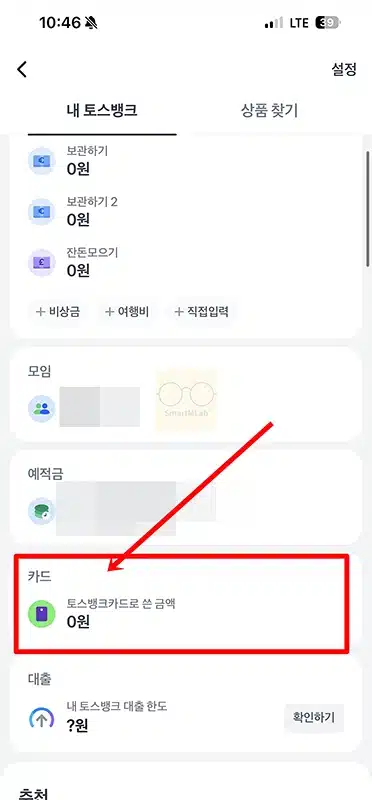
3. 카드 상세 화면에서 관리 버튼을 클릭하세요. 화면 오른쪽 상단에 위치하고 있습니다.
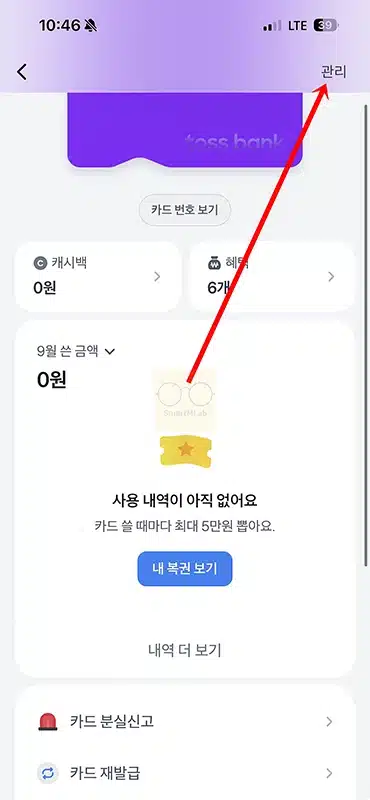
4. 카드 관리 화면에서 카드 비밀번호 변경 메뉴를 택합니다.
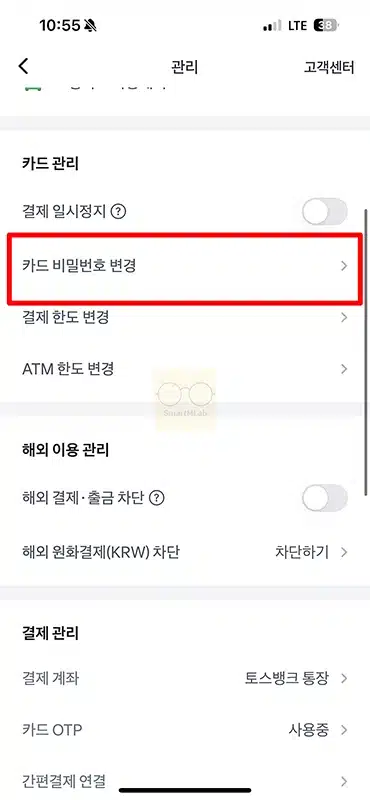
5. 카드 비밀번호 화면에서 지금 사용 중인 카드 비밀번호 4자리를 입력하고 새로운 카드 비밀번호 4자리를 입력하면 카드 비밀번호 변경이 완료가 됩니다.
카드 비밀번호는 1234, 1111 등 연속된 번호는 입력할 수가 없으니까 미리 생각을 해보시기 바랍니다.
토스뱅크 카드 비밀번호 관련 궁금한 점 참고해보세요.
→ [토스뱅크 상담원 연결 알아보기]
→ [토스뱅크 카드번호 확인 알아보기]
토스뱅크 카드 비밀번호 초기화 및 찾기 방법
비밀번호를 완전히 잊어버리거나 5회 이상 오류 입력으로 계좌가 잠긴 경우에는 비밀번호 초기화를 진행을 해야 합니다.
1. 토스뱅크 카드 비밀번호 재설정과 동일하게 토스 앱 > 토스뱅크 > 카드 > 카드 비밀번호 변경을 클릭합니다.
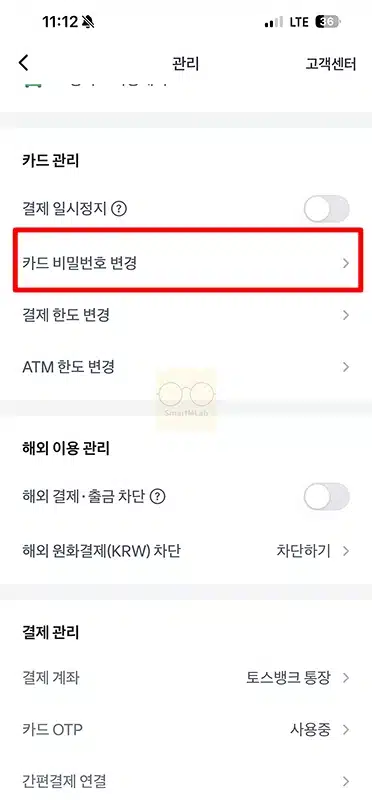
2. 지금 사용 중인 카드 비밀번호를 눌러야 하는 데 여기에서 비밀번호를 몰라요를 클릭하세요.
3. 토스 계좌 인증을 하고 나서 주민등록증이나 운전면허증을 이용해서 신분증 인증을 진행합니다. 신분증 인증 이후 새로운 카드 비밀번호를 입력하면 됩니다.
카드 비밀번호가 초기화되면 카드 사용을 할 수가 있으며 이제 새로운 비밀번호로 카드를 사용할 수 있습니다.
앱에서 해결이 어려운 경우에는 토스 고객센터(1599-4905)로 전화 후 안내에 따라 본인 또는 법정대리인 인증 및 비밀번호 초기화 지원을 받을 수 있습니다.
마무리
지금까지 토스뱅크 카드 비밀번호 변경 및 초기화 방법에 대해 알아보았습니다. 카드 비밀번호는 토스 앱에서 24시간 언제든지 변경 및 초기화가 가능하며 찾기를 진행할 때는 신분증 인증과 계좌 인증이 필요하다는 점 참고해서 초기화를 진행하면 되겠습니다.